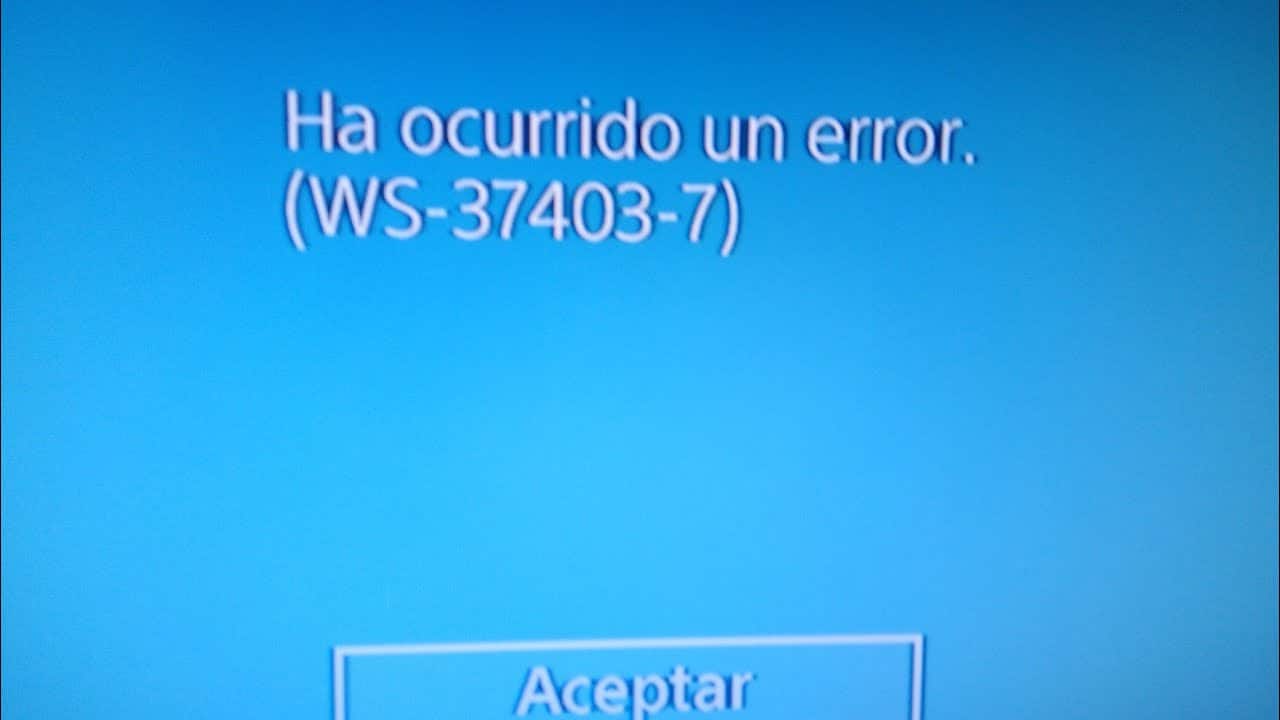
Par uzņēmuma panākumiem nav šaubu PlayStation 4, viena no populārākajām spēļu konsolēm. To apliecina vairāk nekā 80 miljoni spēlētāju visā pasaulē. Tomēr pat PS4 nav atbrīvots no ciešanām ar īpašām problēmām, kas negatīvi ietekmē mūsu spēļu pieredzi. Viens no visizplatītākajiem ir kļūda WS-37403-7, kļūda, kas lietotājiem neļauj pieteikties.
Lai gan dārgi ir tas, ka mūsu prioritāte ir atbrīvoties no šīs kairinošās problēmas, nav sāpīgi analizēt cēloņus, kāpēc rodas kļūda WS-37403-7. Zinot problēmas izcelsmi, ir vieglāk atrast risinājumu. Un "iemeslus" mēs sakām daudzskaitlī, jo nav viena iespējama cēloņa, bet tie var būt vairāki.
Par laimi, pateicoties dažādu lietotāju ziņojumiem visā pasaulē, šī kļūda ir identificēta un ierobežota. Tas ir, gandrīz visos gadījumos mēs jau zinām, kāpēc tas notiek, un tāpēc mēs arī zinām, kā rīkoties, lai to novērstu.
Kāpēc rodas šī kļūda?
Parasti, kad ekrānā parādās kaitinoša kļūda WS-37403-7, izcelsme parasti ir viens no šiem cēloņiem:
- Nepareizi DNS iestatījumi: Dažreiz var gadīties, ka šie iestatījumi nav ievadīti pareizi, it īpaši, ja to izdarīšanas laikā rodas tīkla savienojuma problēmas. Lai serveri darbotos pareizi, PS4 vienmēr ir nepieciešams stabils un drošs savienojums.
- Apkopes pārtraukums: Tā ir izplatīta problēma, lai arī tā nav nopietna. PS4 regulāri atjaunina Sony Playstation. Tos izmanto, lai labotu kļūdas un iekļautu jaunas funkcijas. Atjaunināšanas laikā savienojums tiek pārtraukts, un pēc noklusējuma tiek parādīts slavenais kļūdas ziņojums. Tomēr šī ir provizoriska situācija. Pēc konsoles restartēšanas bieži viss atkal darbojas normāli.
- Novecojusi programmatūra: Šī situācija rodas, ja konsole nav pienācīgi atjaunināta ar jaunākajiem atjauninājumiem un ir īslaicīgi novecojusi. Dažreiz mēs atrodamies klasiskajā merlangu situācijā, kas iekož asti: kļūda parādās tāpēc, ka konsole nav atjaunināta, bet tajā pašā laikā šī kļūda ir tā, kas neļauj mums to atjaunināt.
Kā novērst kļūdu WS-37403-7
Īss problēmas cēloņu kopsavilkums iepriekšējā sadaļā jau ļauj mums uzminēt, kādi varētu būt risinājumi, lai to atrisinātu. Mēs tos detalizēti aprakstām zemāk:
1. risinājums: mainiet DNS iestatījumus
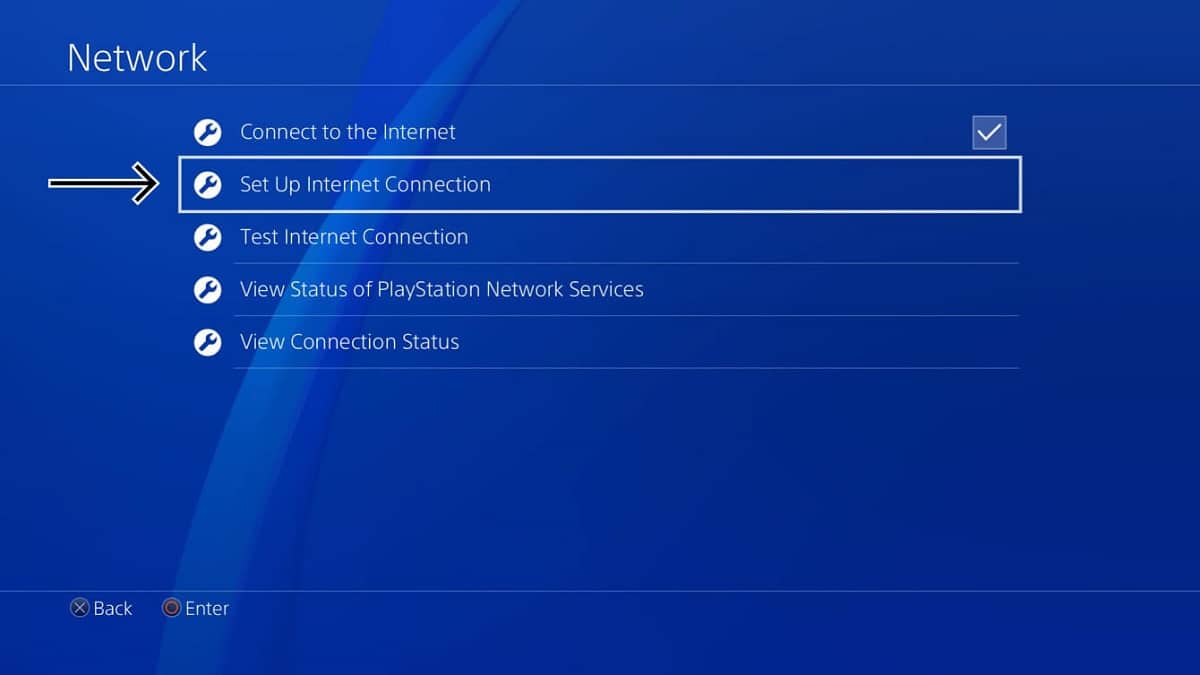
Kā novērst kļūdu WS-37403-7 PS4: DNS iestatījumi
Nepareiza DNS konfigurācija var būt tāpēc, ka mūsu konsole nedarbojas. Risinājuma atslēga acīmredzami ir mainīt DNS iestatījumus. Bet tas būs jādara labi, lai kļūda neatkārtotos. Tas jums ir rūpīgi jāizpilda visas šīs darbības:
- Vispirms mēs dodamies uz PS4 galveno izvēlni, lai piekļūtu "Iestatījumi".
- Tur mēs izvēlamies opciju "Tīkls".
- No turienes mēs veiksim a «Interneta savienojuma pārbaude». Šajā brīdī jums jābūt pacietīgam un jāgaida testa pabeigšana.
Kad mēs iegūstam rezultātu, mums tas ir jādara pārbaudiet, vai «Iegūt IP adresi» un «Interneta savienojums» rezultāti ir pozitīvi. Ja nē, atkal parādīsies priecīgais ziņojums ar kļūdu WS-37403-7. Tad mums būs jāmēģina cits veids:
- Mēs atgriezīsimies tīkla konfigurācijas lapā.
- Tur mēs izvēlamies opciju "Konfigurēt interneta savienojumu" (kā parādīts attēlā iepriekš) un noklikšķiniet uz opcijas "Personalizēts".
- Tālāk mēs izvēlamies opcijas "Automātiska" IP adreses konfigurācijai un "Nenorādīt" DHCP-resursdatora nosaukumam.
- Kad tas būs izdarīts, mēs turpināsim konfigurēt DNS, šim nolūkam mēs izvēlamies opciju "Rokasgrāmata". Tur mēs rakstīsim sekojošo:
- "Primārajā adresē": 1.1.1.1
- «Sekundārajā adresē»: 1.0.0.1
- Pēc tam atliek tikai noklikšķināt "Nākamais" un pārbaudiet, vai problēma ir laimīgi atrisināta.
2. risinājums: atjauniniet PS4

Atjauniniet PS4, lai noņemtu kļūdu WS-37403-7
Ja iepriekšējais risinājums palīdzēja atrisināt problēmu, ja cēlonis ir nepareiza DNS konfigurācija. Tomēr, ja kļūdas iemesli ir citi, mums būs jāizmanto citi veidi. Šajā gadījumā ātrākā un vienkāršākā metode WS-37403-7 kļūdas novēršanai ir atjauniniet PlayStation konsoli. Ir vairāki veidi, kā to izdarīt:
Kad mums ir pieejams sākuma ekrāns, šī darbība ir samērā vienkārša. Vienkārši pievienojiet konsoli maršrutētājam, izmantojot a LAN kabelis un veiciet šīs darbības:
- Mēs gatavojamies "Paziņojumi" un mēs noņemam iepriekšējos atjaunināšanas failus ar opciju "Tikt vaļā no".
- Tad mēs izvēlamies opciju "Iestatīšana" un tad mēs nospiežam "Sistēmas programmatūras atjauninājums".
Ja tā vietā mēs nevaram piekļūt sākuma ekrānam, mums joprojām ir iespēja palaist konsoli Drošais režīms. Atrodoties šajā režīmā, mēs izvēlamies 3. iespēju: "Atjauniniet sistēmas programmatūru."
Dažreiz kļūda ir bloķējusi ekrānu, un ir bezjēdzīgi izmēģināt citas darbības. Bet nevajag izmisumā, jo joprojām ir citas iespējas. Piemēram, manuāla atjaunināšana. Kā mēs to varam izpildīt? Mēs jums to izskaidrojam:
Nospiediet un turiet PS4 barošanas pogu (poga "Barošana"), līdz atskan divi signāli.
- Ekrānā parādīsies šāds ziņojums: "Pievienojiet Dualshock 4 ar USB kabeli un nospiediet pogu PS" (*). Tas ir tieši tas, kas mums jādara.
- Kad savienojums ir izveidots, noklikšķiniet uz opcijas "Atjaunināt sistēmas programmatūru" lai atlasītu zemāk "Atjaunināt, izmantojot internetu".
- Pēc tam, noklikšķinot uz "Nākamais" Mēs sāksim automātisku pieejamo sistēmas atjauninājumu meklēšanu.
- Kad atjauninājums būs instalēts, mēs atgriezīsimies pie opcijas "Restartēt PS4". Pēc tam drošākais ir tas, ka viss atgriežas jūsu vietnē, kļūdas ziņojums pazūd.
Pēc konsoles atjaunināšanas galīgi jānovērš kļūda WS-37403-7. Tātad jūs atkal varat baudīt vairākas stundas ilgu izklaidi ar savu PS4 bez lielām neērtībām.